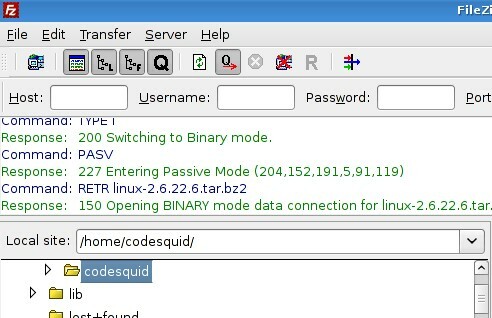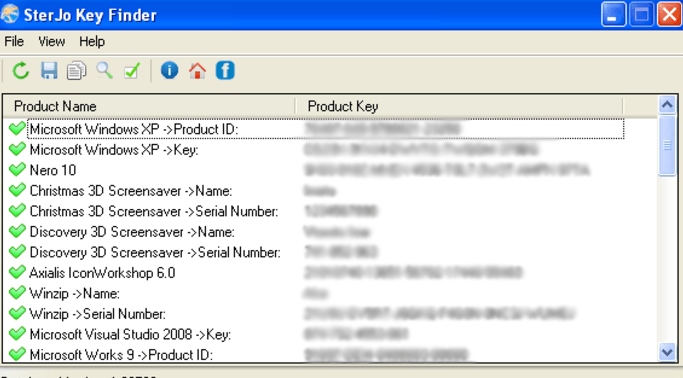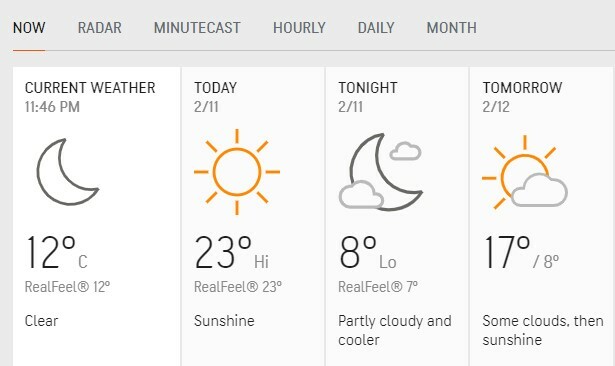Les SSD (solid-state drive) ont récemment fait leur apparition sur les marchés en tant que meilleures alternatives haut de gamme aux disques durs (HDD). Le SSD est parfois aussi appelé disque à semi-conducteurs. Le SSD est très rapide par rapport aux disques durs à divers paramètres et offre de meilleures performances. Mais, le coût du SSD est relativement plus élevé. Pour tous les utilisateurs qui s'inquiètent des coûts, peuvent se contenter d'un moyen terme et ramener un disque hybride à la maison. L'intégration de ces deux disques est appelée disque hybride. Ce lecteur a certaines caractéristiques des deux lecteurs.
Les SSD sont connus pour être des boosters de performances pour votre machine, mais la question est de savoir si le SSD est complètement fiable comme le sont les disques durs. Dans ce cas, même le disque dur ne peut pas être totalement fiable. En fin de compte, nous savons que les deux ne sont que des appareils. Mais, il nous incombe de les garder en bonne santé et une action préventive est toujours recommandée. Nous discuterons donc de toutes les mesures qui peuvent être prises pour maintenir le SSD en bon état et sécuriser sa longévité et protéger nos données importantes.
Regarde aussi: -12 meilleurs mini PC à carte unique à faible coût
Il existe certains outils disponibles sur le marché qui peuvent nous aider à maintenir le SSD dans un état sain et à l'empêcher de tomber en panne, tout en améliorant les performances et l'endurance.
Nous allons discuter de ces outils un par un: -

CrystalDiskMark (CDM) est l'un des meilleurs outils disponibles sur le marché pour vérifier l'état du SSD sur votre machine. Divers paramètres sont pris en compte par le CDM lors de la mesure des performances. La vitesse de lecture et d'écriture de base peut être calculée par CDM. La vitesse de lecture et d'écriture peut être « séquentiel » ou « aléatoire ». Les chiffres obtenus vous permettront de vous comparer. Les vitesses sont calculées par l'unité « Mégaoctets par seconde ». Il vous informera également sur les opérations de disque.
CrystalDiskMark (CDM) est gratuit et peut vous permettre de vérifier la vitesse d'écriture et de lecture avec d'autres disques. En règle générale, CDM est un logiciel utilisé pour comparer une variété d'autres matériels, comme les cartes mémoire, les disques durs (mécaniques), les disques RAM et les clés USB. Ainsi, l'outil a beaucoup de flexibilité avec différents lecteurs disponibles. Il existe une gamme disponible pour la taille avec CDM pour exécuter le contrôle. Il est compris entre 50 Mo et 4 Go. Vous avez la liberté de choisir le nombre de pass que vous souhaitez accueillir entre les vérifications. En règle générale, si la précision était analysée, le test avec plus de réussites produisait plus de précision que les tests avec moins de réussites. Vous êtes autorisé à sélectionner le nombre de pistes et il est préférable de garder le nombre à trois.
Vous pouvez donc soit passer des tests individuellement, soit passer un test complet en une seule fois. L'utilisateur dispose également d'une autre liberté de choix lors de l'utilisation du CDM, il peut soit choisir les données sous forme binaire de 1 et de 0, soit choisir d'alimenter arbitrairement les données. L'entrée aura tendance à affecter la sortie lors de la compression matérielle. Les versions d'installation et portables de CDM peuvent être facilement obtenues.
Voici les types de tests disponibles: -
Tout
Séquentiel -Vous pouvez vous attendre à des résultats plus élevés de ce test.
Test 512k
Tests 4K – Si la taille des fichiers est importante, ce test est préférable.
4k QD – Connu sous le nom de profondeur de file d'attente. Connu pour utiliser la pleine capacité pour exécuter le test.
Il est à noter que CDM n'est disponible qu'avec le système d'exploitation Microsoft Windows.

AS SSD Benchmark est l'un des outils les mieux classés pour vérifier l'état de votre disque. La vitesse de votre disque est très cruciale et vous devez prendre toutes les précautions disponibles pour vous assurer que votre disque fournit ce dont vous avez besoin, à tout moment. Vous pouvez tester les performances de « lecture et écriture » aléatoires ainsi que les performances de « lecture et écriture » séquentielles. Ces deux tests, Random et Sequential, peuvent être effectués sans utiliser le cache.
AS-SSD Benchmark exécutera les tests et trouvera le temps d'accès requis pour le SSD. 1 ou 64 threads peuvent être utilisés par le logiciel pour exécuter le test. Les comportements du lecteur peuvent également être vérifiés par un test supplémentaire avec AS SSD Benchmark. Vous n'avez pas besoin d'installer ce logiciel sur votre machine; vous pouvez très bien exécuter le logiciel sans avoir à installer la machine. Le logiciel vous indiquera également combien de SSD se trouvent dans votre machine, sans que vous ayez à alimenter manuellement les données les concernant.
Une fois que l'AS-SSD Benchmark vous indique le nombre de SSD disponibles sur votre ordinateur, vous pouvez poursuivre les tests. Vous pouvez sélectionner le SSD que vous souhaitez tester et commander au logiciel d'exécuter les tests.
Il existe trois types de tests qui peuvent être exécutés à l'aide du logiciel. SEQ est un test qui peut être effectué pour déterminer le temps nécessaire pour lire et écrire un fichier de 1 Go. Pour mesurer la vitesse des blocs 4K, vous pouvez utiliser le test 4K. Si vous voulez connaître la vitesse de 64 threads, vous pouvez utiliser 4K-64Thrd. Et si l'utilisateur devait déterminer le temps d'accès pris, cela serait également possible. Le temps d'accès indique généralement la vitesse de lecture de l'ensemble de la capacité SSD. Ainsi, les résultats sont catégoriquement en lecture et en écriture et également en tant que combinaison.
L'utilisateur obtiendrait généralement un score pour la vitesse de lecture et d'écriture ainsi qu'un score appelé score global. Un score plus élevé indique une meilleure forme de votre SSD. Il existe une fonctionnalité appelée « Copy Benchmark ». Cette fonctionnalité permet à l'utilisateur de placer les fichiers de plus grande taille dans les dossiers créés. La vitesse totale des opérations de lecture et d'écriture peut être calculée.
Comme AS SSD Benchmark n'a pas besoin d'être installé, vous pouvez toujours enregistrer la configuration sur une clé USB externe et exécuter le logiciel chaque fois que nécessaire. Le logiciel mettra en lumière les complexités du lecteur et vous aidera également à reconnaître les performances. Le logiciel est gratuit et portable comme mentionné ci-dessus.

CrystalDiskInfo est un logiciel gratuit utilisé pour vérifier la santé de votre SSD. Le logiciel vous indiquera l'état de beaucoup de choses sur le SSD. Les performances de surveillance, de rapport et d'analyse peuvent être déterminées à l'aide de ce logiciel. Il est également connu sous le nom d'outil SMART (Self-Monitoring, Analysis, and Reporting Technology). Il peut également vous renseigner sur d'autres éléments tels que la température actuelle et l'état de santé (performances et optimisation).
Sur le tableau de bord, l'écran vous lira une liste de diverses données système qui sont à jour. En jetant un coup d'œil à cette liste, vous pouvez savoir si les choses fonctionnent en votre faveur ou non. Vous pouvez déterminer si les choses ne se passent pas comme vous le souhaitez.
Il existe des paramètres disponibles, où vous pouvez définir les alertes. Ces alertes vous avertiront chaque fois que les choses vont mal dans le système. Il existe des options pour définir l'alerte, soit par alerte sonore, soit vous pouvez choisir de recevoir les alertes par courrier. Si vous souhaitez actualiser les données à intervalles réguliers, vous avez également la possibilité de le faire. Vous pouvez choisir l'intervalle et les données seront actualisées à chaque fois après cet intervalle. Vous pouvez décider du temps d'attente avant l'ouverture du programme au démarrage. Il existe une fonction de détection automatique, un utilisateur peut soit le laisser allumé, soit le désactiver, en fonction de ses préférences. D'autres configurations sont disponibles pour l'utilisateur.
Ainsi, vous pouvez facilement déterminer certaines valeurs de performances en regardant l'interface. Si vous regardez en haut de l'interface, vous trouverez l'état de santé ainsi que la température. Si vous regardez en bas, vous verrez des valeurs pour la surveillance, les rapports et l'analyse en temps réel. Le logiciel n'a pas une grande interface conviviale. L'utilisateur doit être une personne technique pour faire fonctionner le logiciel. Étonnamment, vous ne trouverez aucun support pour résoudre les requêtes. Le meilleur moyen serait d'aller en ligne et de trouver de l'aide, puis de commencer à utiliser le logiciel. Vous devez également être techniquement solide pour interpréter les données qui sont à votre disposition. Sinon, cela n'aurait aucun sens d'utiliser ce logiciel pour un roturier ou qui n'est pas un technicien. Vous auriez donc besoin d'un peu de connaissances pour utiliser le logiciel également pour pouvoir donner un sens aux données affichées.
CrystalDiskInfo est également utilisé pour surveiller les performances des disques durs. Le logiciel a les deux versions; un qui peut être installé et un autre est portable.

SSD Life est un logiciel qui peut déterminer la longévité de votre SSD. Ce logiciel a une excellente option qui peut créer une sauvegarde de toutes les données, avant que le lecteur ne tombe en panne ou ne meure. SSD Life exécute le test et vous donne les données en temps réel. Il a la capacité de vous signaler tout problème grave présent sur le disque. SSD Life fonctionne également s'il n'est pas installé, car il existe également en version portable.
SSD Life révélera les informations sur les données écrites sur le disque. Vous pouvez également trouver les informations pour les données lues sur le lecteur. Les données que vous serez récupérées seraient pour toute la durée de vie du lecteur. Vous pouvez également déterminer la capacité du disque et la quantité utilisée et inutilisée. Ainsi, vous aurez une idée des performances du lecteur et également de son état de fonctionnement. Vous saurez dans quelle mesure le lecteur est usé et déchiré. Ainsi, dans des conditions de travail similaires, vous pourrez évaluer les performances et la longévité. Vous pouvez également obtenir les données du nombre d'heures de fonctionnement du SSD jusqu'à ce jour. Vous pouvez également creuser plus loin pour découvrir des détails de nature technique, comme le support TRIM que votre lecteur a ou non.
L'utilisateur n'aura probablement aucun contrôle sur les paramètres et ne pourra donc obtenir que les informations pertinentes sur le lecteur. Le logiciel est définitivement recommandé aux utilisateurs qui envisagent d'acheter un SSD d'occasion. Ainsi, avant de débourser de l'argent, vous pouvez toujours effectuer les tests nécessaires à l'aide de SSD Life. Les tests vous donneront une meilleure idée de l'état de santé du lecteur et vous permettront de prendre une sage décision d'achat. Avec la longévité, le logiciel vous dira quel type de SSD vous utilisez.
Sur la base des informations récupérées, vous pouvez prendre des mesures correctives ou préventives recommandées pour rendre votre lecteur encore meilleur. SSD Life est compatible avec la plupart des disques disponibles sur le marché. Les disques comme Vertex et les nouveaux modèles Intel sont tous tout à fait compatibles avec SSD Life. D'autres marques comme OCZ et Kingston se sont également avérées compatibles avec SSD Life.

Samsung Magician est un logiciel conçu pour contrôler les performances de votre SSD et le surveiller régulièrement. Donc, si vous utilisez Samsung Magician, vous aurez probablement les informations du système avec le SSD.
En plus des informations que vous recevez du système utilisateur, vous pouvez également utiliser certaines fonctions qui vous permettront de gérer les performances. L'utilisateur pourra améliorer les performances en optimisant. L'optimisation du système d'exploitation pour certains paramètres est automatique. L'utilisateur peut également comparer afin d'obtenir les meilleures performances. S'il y a des mises à jour pour le micrologiciel, l'utilisateur sera informé par le logiciel de temps en temps.
Outre ces fonctions, il existe d'autres modules complémentaires qui aideront l'utilisateur à comprendre le SSD plus en détail. La fonction appelée SecureErase donne à l'utilisateur le pouvoir d'effacer toutes les données du disque en moins de soixante secondes. Comme indiqué, il existe des notifications sur les mises à jour récentes, et en plus de cela, vous saurez également si les mises à jour ont été prises en charge par le logiciel ou non. Le logiciel peut même vous indiquer les performances des autres appareils connectés, à l'exception du SSD. Samsung Magician peut bien fonctionner avec toutes les versions de SSD Samsung. Le logiciel peut vous guider sur la partie réglages et ne semble pas compliqué à utiliser.
La nouvelle version de Samsung Magician a une excellente interface utilisateur. Le design semble assez bon et assez simple à utiliser. Surtout les débutants, qui autrement auraient trouvé le logiciel très difficile à utiliser avec d'autres logiciels similaires sur le marché, le trouveront facile. Avec ce logiciel, vous pouvez penser à résoudre les problèmes liés aux performances, à la capacité de stockage, à la longévité et à la fiabilité. Des modes tels que l'hibernation peuvent être utilisés si vous souhaitez une vitesse supplémentaire et une capacité supplémentaire.
Vous pouvez personnaliser de nombreux paramètres disponibles en fonction de vos besoins. Pour certaines personnes, cela peut être la vitesse, pour d'autres, cela peut être la capacité. Ainsi, en fonction de ce dont vous avez exactement besoin, vous pouvez contrôler les paramètres et vérifier les performances. Des paramètres sont disponibles qui vous aideront également avec la consommation d'énergie. Vous pouvez également ramener le système aux derniers meilleurs paramètres; en utilisant l'option Restauration du système. Donc, fondamentalement, il existe des profils, où l'utilisateur peut choisir ce qu'il veut et il peut également personnaliser si le profil standard ne correspond pas à ses besoins.

Intel Solid-State Drive est livré avec la boîte à outils qui est très simple à utiliser et l'utilisateur peut être mis à jour régulièrement. L'utilisateur dispose également d'une disposition pour la collecte des ordures. Il existe un processus automatisé de récupération de place qui peut être déclenché à des moments réguliers par planification. Cela est un soulagement pour divers utilisateurs car la version précédente n'avait pas du tout cette fonctionnalité.
Si vous utilisez un SSD Intel, les performances peuvent être améliorées par la fonction Trim. Intel Solid-State Drive vous permettra également de personnaliser davantage les paramètres. L'utilisateur peut modifier les réglages en changeant les valeurs de divers paramètres. Habituellement, l'utilisateur souhaite obtenir de meilleures performances du SSD ou réduire la consommation d'énergie. Outre ces points, l'utilisateur peut également être quelqu'un qui souhaite que le SSD Intel fonctionne sur une plus longue durée, c'est-à-dire la longévité. Donc, en gardant ces facteurs à l'esprit, l'utilisateur peut essayer de jouer avec les paramètres.
La santé des fonctions SMART peut être évaluée ainsi que le temps restant au SSD pour terminer sa vie. Des tests de lecture et d'écriture peuvent être effectués et les vitesses peuvent être déterminées très facilement, en un rien de temps.

SSD Ready est un logiciel utilisé avec Windows pour l'optimisation des disques SSD. SSD Ready informera l'utilisateur des performances et des écritures sur le SSD. En fonction du comportement d'utilisation, le logiciel évaluera également la durée de vie du SSD. Ainsi, l'utilisateur saura jusqu'à quand le disque SSD qu'il utilise peut durer.
Ainsi, SSD Ready vous fournira des données sur les disques et pourra également augmenter les performances par optimisation. L'utilisateur, en général, souhaiterait également que cette fonction améliore l'état de santé du SSD qu'il utilise actuellement. Il existe deux versions du logiciel, une gratuite et une payante. La version gratuite informerait l'utilisateur des chiffres relatifs aux performances et à la longévité. Le payant vous aidera à optimiser les choses pour l'amélioration de votre SSD.
À des fins d'évaluation, un utilisateur peut choisir n'importe quelle partition ou a également le choix de sélectionner plusieurs partitions. SSD Ready récupérera les données en temps réel pour l'utilisateur concernant les lectures et les écritures. Il trouvera également la quantité de données écrites actuellement. Il est conseillé à l'utilisateur de prendre toutes les partitions pour l'évaluation pour le meilleur résultat. L'utilisateur doit surveiller le disque pendant environ 120 minutes pour obtenir des informations appropriées sur la durée de vie du SSD. Si l'utilisateur souhaite obtenir des détails plus précis, l'attente peut être d'environ un mois ou moins. L'utilisateur a le choix d'attendre la fin du processus ou de déterminer la durée de vie au milieu du test.
Sur la base des résultats, l'utilisateur peut prendre une décision en conséquence, si le temps restant pour l'expiration du SSD est trop court, alors vous pouvez explorer la possibilité d'acheter le prochain. S'il en est autrement, vous pouvez toujours prendre du recul et cesser de vous inquiéter.

SSD Tweaker est un logiciel pour le système d'exploitation Microsoft Windows et est livré avec des fonctionnalités qui vous aideront à optimiser le SSD que vous utilisez actuellement. L'interface utilisateur de ce logiciel n'est pas très compliquée et est facile à comprendre. En quelques clics, l'utilisateur peut optimiser et récupérer les performances du SSD. L'option de « Restauration du système » est fournie avec le logiciel afin qu'il n'y ait pas de scénario défavorable et de perte de données au cas où l'utilisateur souhaite passer aux paramètres précédemment meilleurs pour le SSD.
Il existe de nombreuses fonctionnalités qui peuvent vous aider à optimiser le SSD. Vous pouvez recourir aux paramètres de veille prolongée pour une meilleure consommation d'énergie. Vous pouvez également optimiser Trim en modifiant certains paramètres. La fonction vedette de SSD Tweaker est le « Tweak automatique ». Le réglage commencerait simplement par une commande en un clic de l'utilisateur. Cette fonction vous évite des maux de tête, si vous n'êtes pas trop dans les détails techniques et cela vous irrite d'exécuter trop de commandes. Ainsi, vous pouvez vous asseoir détendu en un clic et regarder le SSD Tweaker faire toute l'action pour vous.
Le logiciel peut fonctionner avec de nombreuses versions de Microsoft telles que Windows 7, Windows 8, Windows Vista et Windows XP. SSD Tweaker a une version payante pour les personnes qui veulent plus de contrôle et de paramètres comme l'optimisation Trim et d'autres services Windows. La version gratuite comprendra des fonctionnalités rudimentaires telles que la restauration du système et la gestion de fichiers de cache volumineux.

Tweak SSD, un logiciel actuellement disponible sur le marché pour les versions MS-Windows. Tweak SSD a deux versions; l'un est la version de base qui est gratuite. L'autre version est une version payante qui vous offre des fonctionnalités supplémentaires. Vous pouvez télécharger les versions à partir du site Web.
Le logiciel vous permet de peaufiner et de lire l'état d'une manière plus compréhensible avec un compteur indiquant l'état d'optimisation. Le compteur est livré avec trois couleurs; la couleur du haut est verte, indiquant la meilleure forme de votre SSD. En dessous du vert, il y a une couleur orange indiquant une santé moyenne. La dernière couleur est le rouge, ce qui indique le mauvais état de santé et peut nécessiter des actions nécessaires.
Le logiciel vous indiquera les meilleurs paramètres pouvant être appliqués pour les meilleures performances, en fonction de l'état de votre SSD. Les paramètres sont à portée de clic et les choses sont configurées comme vous le souhaitez.
Quelques autres logiciels qui peuvent être recommandés pour vérifier et améliorer les performances du SSD: -
Outils mono intelligents
SSD frais
Bureau ATTO
Enclume
Débit de disque
Boîte à outils OCZ
Marque de disque
Assistant de partition AOMEI.